Питання
Проблема: Як перетворити формати файлів JPEG та PNG у PDF у Windows 10?
Мені потрібно конвертувати пару файлів .jpeg і .png у .pdf. Чи потрібно завантажувати для цього стороннє програмне забезпечення чи можна це зробити іншим способом?
Вирішена відповідь
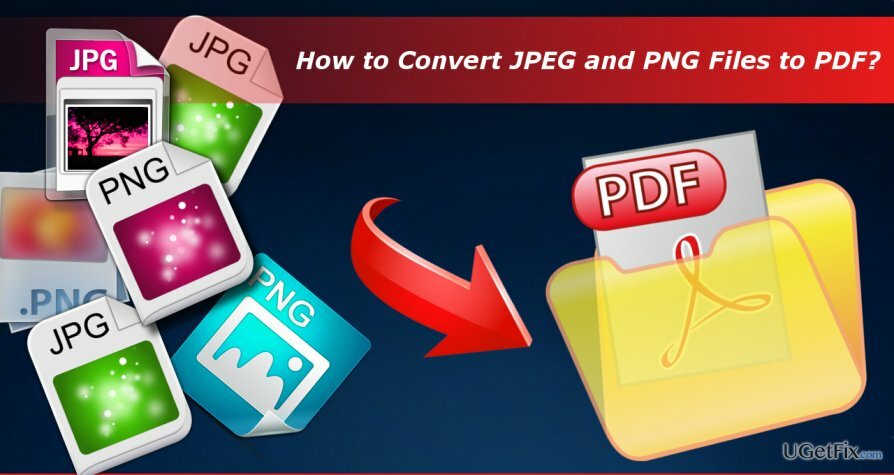
Перш ніж представити інструкції щодо того, як конвертувати формати файлів JPEG та PNG у PDF, ми хотіли б пояснити, що таке PDF і чому комусь колись знадобиться його використовувати.
Портативний формат документів (PDF)
Щоб відновити максимальну продуктивність комп’ютера, необхідно придбати ліцензійну версію Reimage Reimage програмне забезпечення для ремонту.
Акронім PDF означає Portable Document Format. Це формат файлу, який охоплює всі вимоги, необхідні для друкованих документів. У порівнянні з Microsoft word, PDF читається як електронне зображення, яке можна лише переглядати, роздруковувати та ділитися, але не редагувати. Стандарти PDF гарантують користувачам, що кінцевий результат PDF-файлу відповідатиме стандартам ISO 32000 щодо вимог електронного обміну документами.
Чому комусь потрібно конвертувати файли JPG або PNG в PDF?
Щоб відновити максимальну продуктивність комп’ютера, необхідно придбати ліцензійну версію Reimage Reimage програмне забезпечення для ремонту.
Як ми вже зазначали, PDF відповідає вимогам до електронного документообміну. Зазвичай файли формату PDF не містять лише текст. Вони можуть бути і зазвичай доповнюються зображеннями, інтерактивними кнопками, гіперпосиланнями, відео, вбудованими шрифтами та подібним інтерактивним вмістом. Якщо, наприклад, ви створюєте листівку, заяву на роботу, брошуру, статтю в журналі, електронну книгу або подібний вид документа і хочете додати зображення, спочатку потрібно змінити формат файлу зображення на PDF.
До речі, використання формату PDF є практичним, оскільки PDF-файли не залежать від програмного забезпечення чи пристрою, це означає, що ці файли виглядають однаково і їх можна відкрити на будь-якому пристрої, на якому встановлено Acrobat Reader встановлено.

Перетворення файлів JPEG і PNG в PDF
Щоб відновити максимальну продуктивність комп’ютера, необхідно придбати ліцензійну версію Reimage Reimage програмне забезпечення для ремонту.
До випуску Windows 10 користувачам Windows доводилося завантажувати стороннє програмне забезпечення для перетворення інших форматів файлів у PDF. На жаль, замість конвертерів PDF люди часто завантажували шкідливі програми. На щастя, Windows 10 за замовчуванням підтримує файли PDF. Microsoft Edge було перетворено на програму для читання PDF за замовчуванням, тому для перегляду файлів PDF не потрібно завантажувати Acrobat Reader або інше додаткове програмне забезпечення. Крім того, Windows 10 має вбудовану функцію конвертації PDF під назвою «Друк у PDF». Щоб скористатися цією функцією для перетворення файлів JPEG та JPG у PDF, вам просто потрібно виконати такі дії:
- відчинено Провідник файлів і перейдіть до папки, що містить файл зображення, який потрібно перетворити в PDF.
- Двічі клацніть на зображенні, щоб відкрити його.
- Після відкриття натисніть Ctrl + P до відкрити розділ «Друк».
- Виберіть Microsoft Print у PDF як ваш принтер.
- Натисніть Друк кнопку, щоб відкрити Діалогове вікно Зберегти вихідні дані друку як.
- Назвіть файл PDF, який ви щойно створили, і натисніть Зберегти.
ПОРАДА: якщо ви не бачите опцію Microsoft Print to PDF, вам доведеться включити функцію конвертера PDF вручну. Для цього клацніть правою кнопкою миші Ключ Windows і виберіть Панель управління. відчинено Програми та можливості розділі та натисніть кнопку Turn увімкнення або вимкнення функцій Windows.
Якщо ви спробували завантажити сторонній PDF-конвертер і натрапили на вірус/зловмисне програмне забезпечення, повне сканування системи за допомогою ReimageПральна машина Mac X9 допоможе вам впоратися з цим.
Оптимізуйте свою систему та зробіть її більш ефективною
Оптимізуйте свою систему зараз! Якщо ви не хочете вручну перевіряти свій комп’ютер і не намагаєтеся знайти проблеми, які сповільнюють його роботу, ви можете скористатися програмним забезпеченням для оптимізації, переліченим нижче. Усі ці рішення були перевірені командою ugetfix.com, щоб переконатися, що вони допомагають покращити систему. Щоб оптимізувати свій комп’ютер лише одним кліком, виберіть один із цих інструментів:
Пропозиція
зробіть це зараз!
Завантажитиоптимізатор комп'ютераЩастя
Гарантія
зробіть це зараз!
Завантажитиоптимізатор комп'ютераЩастя
Гарантія
Якщо ви не задоволені Reimage і вважаєте, що він не покращив ваш комп’ютер, не соромтеся звертатися до нас! Будь ласка, надайте нам усі деталі, пов’язані з вашою проблемою.
Цей запатентований процес ремонту використовує базу даних з 25 мільйонів компонентів, які можуть замінити будь-який пошкоджений або відсутній файл на комп’ютері користувача.
Щоб відремонтувати пошкоджену систему, необхідно придбати ліцензійну версію Reimage інструмент для видалення шкідливих програм.

Щоб залишатися повністю анонімним і не допускати провайдера та уряд від шпигунства на вас, ви повинні працювати Приватний доступ до Інтернету VPN. Це дозволить вам підключатися до Інтернету, будучи повністю анонімним, шифруючи всю інформацію, запобігаючи трекерам, рекламі, а також шкідливому вмісту. Найголовніше, ви зупините незаконне спостереження, яке АНБ та інші державні установи здійснюють за вашою спиною.
Під час використання комп’ютера в будь-який момент можуть статися непередбачені обставини: він може вимкнутися через відключення електроенергії, а Може виникнути синій екран смерті (BSoD) або випадкові оновлення Windows, коли ви від’їхали на кілька хвилин. В результаті ваші шкільні завдання, важливі документи та інші дані можуть бути втрачені. До одужати втрачені файли, ви можете використовувати Data Recovery Pro – він шукає копії файлів, які все ще доступні на вашому жорсткому диску, і швидко їх витягує.